تتيح الإضافات (Plugins ) في ووردبريس WordPress إمكانية إضافة ميزات جديدة لأداء وظائف جديدة غير مدمجة مع ووردبريس مثل معارض الصور المتطورة، ونماذج الاتصال والمفكرة، وإظهار أيقونات المشاركة الاجتماعية، وغير ذلك.
يمكنك الاطلاع من هذا الرابط على طريقة تنصيب الاضافات في ووردبريس خطوة خطوة، كما يمكنك الاطلاع في هذا الرابط على أفضل الاضافات الخاصة بوردبريس والكثيرة الاستخدام.
ولأنها مكونات خارجية ليست من أصل نظام ووردبريس، فقد يتسبب تنصيب إضافة ما بخطأ برمجي ما يؤدي إلى تعطل الموقع.
عند ذلك ينصح بتعطيل آخر الإضافات التي تم تنصيبها من خلال لوحة إدارة ووردبريس، وتجربة تعطيل وتفعيل الإضافات على التوالي حتى يتم معرفة الإضافة التي تسبب بحدوث خطأ.
لكن الأمر قد لا يكون بهذه البساطة لأنه قد يحدث خطأ كبير يمنعك من دخول لوحة الإدارة، حيث تشاهد صفحة بيضاء بدلاً من ذلك، وهذا يعني أنك لن تستطيع تعطيل الإضافات من خلال لوحة الإدارة، عند ذلك نلجأ إلى إحدى الطرق التالية.
تحتاج قبل التنفيذ إلى معلومات الدخول إلى لوحة تحكم الاستضافة، ومعلومات الدخول إلى إدارة الملفات من خلال بروتوكول نقل الملفات FTP
ستجد هذه المعلومات في البريد الإلكتروني الذي تم إرساله لك من شركة الاستضافة عند شراء الاستضافة، إذا لم تعثر عليها تواصل مع الدعم الفني لشركة الاستضافة عن طريق المحادثة المباشرة، أو نظام تذاكر الدعم الخاص بها.
سنستخدم في هذا الشرح نظام لوحة تحكم استضافة cPanel لذلك قد يختلف شكل صور الشرح عما لديك، لكن من حيث الفكرة فهي واحدة.
1- تعطيل الإضافات من خلال نظام إدارة الملفات File Manager في لوحة الاستضافة:
سجل دخولك إلى لوحة تحكم استضافة الموقع cPanel والذي عادة ما يكون من خلال الرابط : www.yourwebsite.com/cpanel
ستحتاج إلى إدخال اسم المستخدم وكلمة المرور التي حصلت عليها من شركة الاستضافة.
ابحث في لوحة cPanel عن القسم File Manager
استعرض ملفات الموقع حتى الوصول إلى مجلد wp-content حيث تشاهد ضمنه مجلد باسم plugins
حدد مجلد plugins ثم انقر على زر إعادة التسمية Rename وغير الاسم إلى أي اسم آخر، مثل plugins-x
بمجرد إعادة تسمية مجلد الإضافات إلى أي اسم آخر ستمكن من الدخول لوحة تحكم ووردبريس، لكن لن تجد أية إضافة منصبة وستظهر رسالة خطأ تفيد أن الإضافة تم تعطيلها بسبب عدم وجود ملف الإضافة:
بالعودة إلى File Manage في لوحة تحكم الاستضافة قم بإعادة تسمية المجلد plugins-x إلى اسمه الأساسي plugins وعد إلى صفحة الإضافات المنصبة مجدداً حيث ستظهر مجدداً لكنها معطّلة عن العمل.
قم بتفعيل الإضافات المناسبة وحذف التي تسببت بالخطأ أو إبقائها بدون تفعيل.
في حال عدم معرفة الإضافة التي تسببت بالخطأ يمكنك تجربة تفعيل الإضافات تباعاً، للكشف عن الإضافة التي تسبب بالخطأ، ويمكنك حذف الإضافة من خلال حذف المجلد الخاص بها ضمن مجلد الإضافات plugins
2- تعطيل الإضافات من خلال بروتوكول FTP :
قد تضع بعض شركات الاستضافة قيوداً على استخدام نظام إدارة الملفات File Manager ، وربما تككون بعض خطط الاستضافة لا تتضمن نظام لوحة التحكم cPanel، بدلاً من ذلك يمكنك استخدام بروتوكول نقل الملفات FTP للوصول إلى نظام الملفات وتغيير اسم مجلد الإضافات في موقعك.
تحتاج إلى برنامج FTP مثل FileZilla المستخدم في هذا الشرح، أو أي برنامج FTP آخر ترغبه.
للاتصال بموقعك عن طريق FTP تحتاج إلى معلومات مخدم الاستضافة واسم مستخدم وكلمة مرور بروتوكول FTP التي تزودك بها شركات الاستضافة عند شراء الاستضافة.
ستظهر لك قائمة بالملفات والمجلدات الموجودة في موقعك.
انتقل إلى المجلد wp-content ستجد ضمنه مجلد باسم plugins
حدد المجلد plugins وانقر بالزر الأيمن لفتح قائمة اختر منها الأمر Rename
قم بتغيير الاسم إلى أي اسم آخر مثل plugins-x
كرر الخطوات السابقة بإعادة التسمية مجدداً إلى plugins ثم تفعيل الإضافات المناسبة وإبقاء التي تسبب بالخطأ غير مفعلة، أو حذفها نهائياً.
2- تعطيل الإضافات من خلال قاعدة البيانات باستخدام phpMyAdmin :
إذا كان لديك إمكانية الدخول إلى قاعدة بيانات ووردبريس الخاصة بموقعك يمكنك تعطيل جميع الإضافات من هناك بطريقة بسيطة:
سجل دخولك إلى لوحة التحكم cPanel كما شرحنا في بداية الفقرة 1 في هذا المقال.
ابحث في cPanel عن خيار phpMyAdmin
بعد الدخول إلى صفحة phpMyAdmin حدد في الجزء الجانبي قاعدة البيانات الخاصة بموقعك، ستجد ضمنها جداول مختلفة تبدأ عادة باللاحقة wp وقد تكون لاحقة أخرى.
في عمود Table انقر على wp_options
في جدول wp_options ابحث عن الصف المسمى ‘active_plugins’ وانقر على زر تحرير “Edit” في بداية الصف:
ضمن الشاشة التالية عدل قيمة option_value لتصبح a:0:{} فقط ثم انقر على زر Go
سيتم الآن إلغاء تفعيل كل الإضافات، وبإمكانك الآن الدخول إلى لوحة إدارة ووردبريس وتفعيل المناسبة وحذف ما تسبب منها بالخطأ.
مدرسة زاد – إعداد زاهر هاشم









































![wordpress-plugins[1] الإضافات](https://www.zadschool.com/wp-content/uploads/2018/02/wordpress-plugins1.jpg)
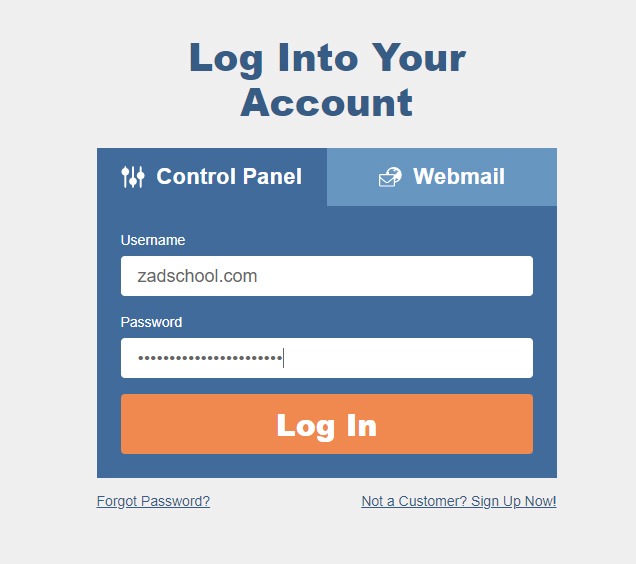
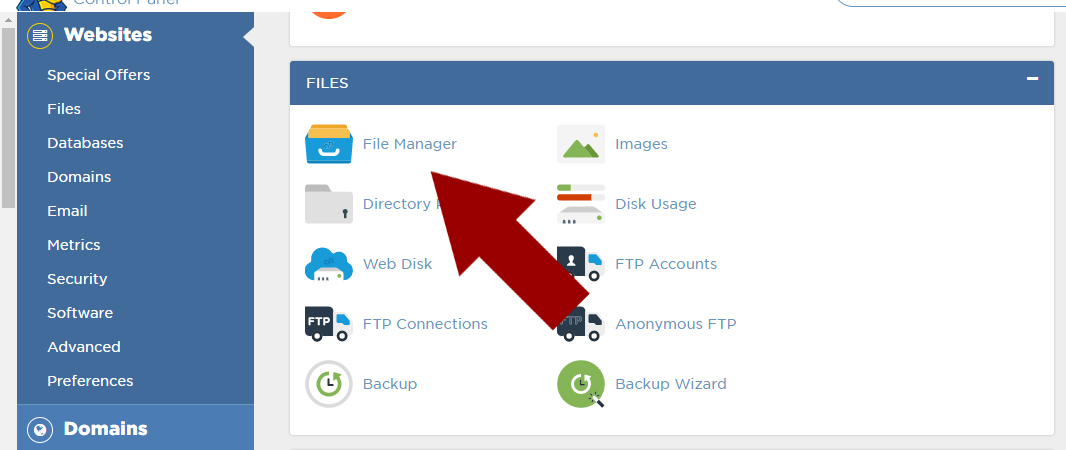
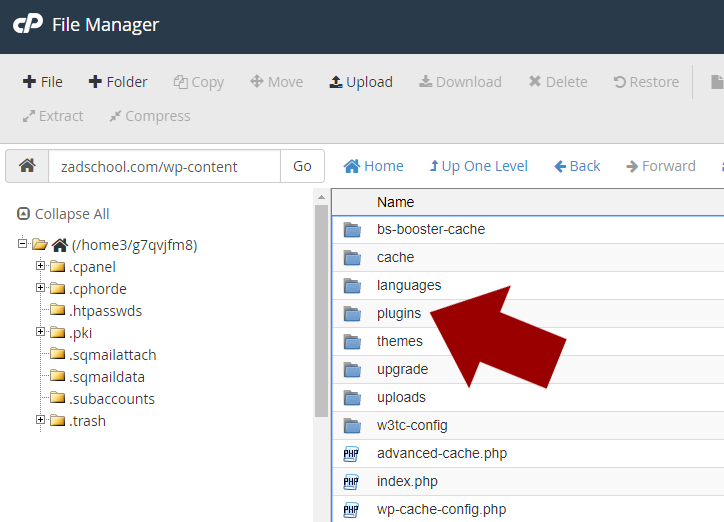
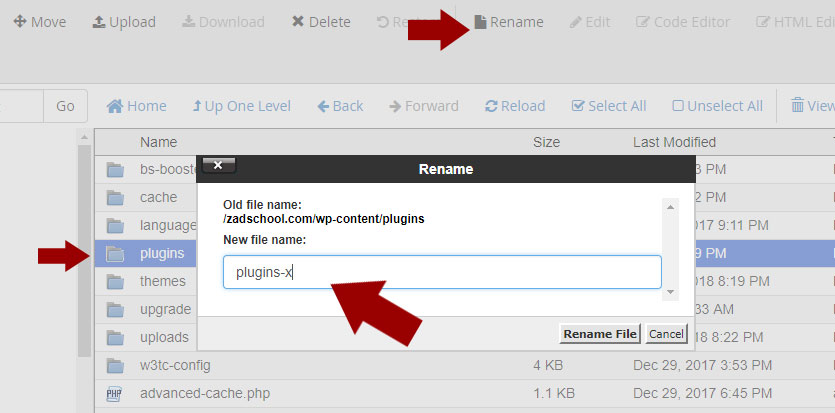
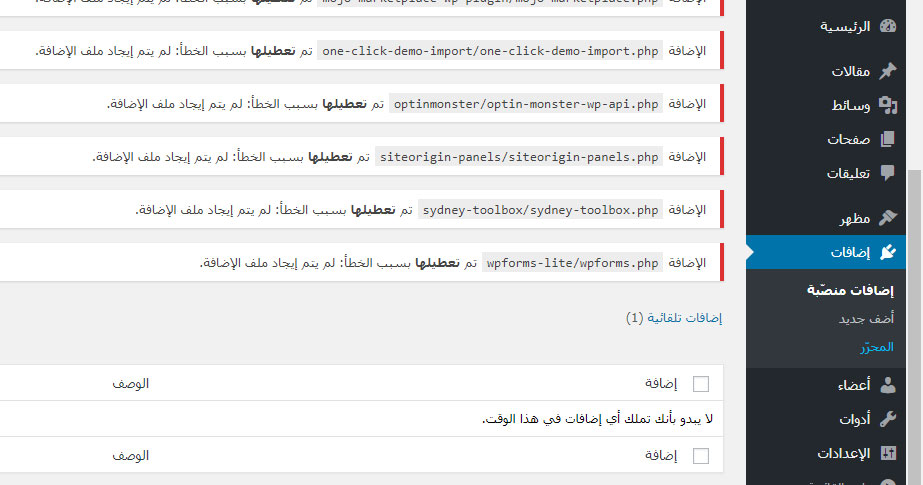
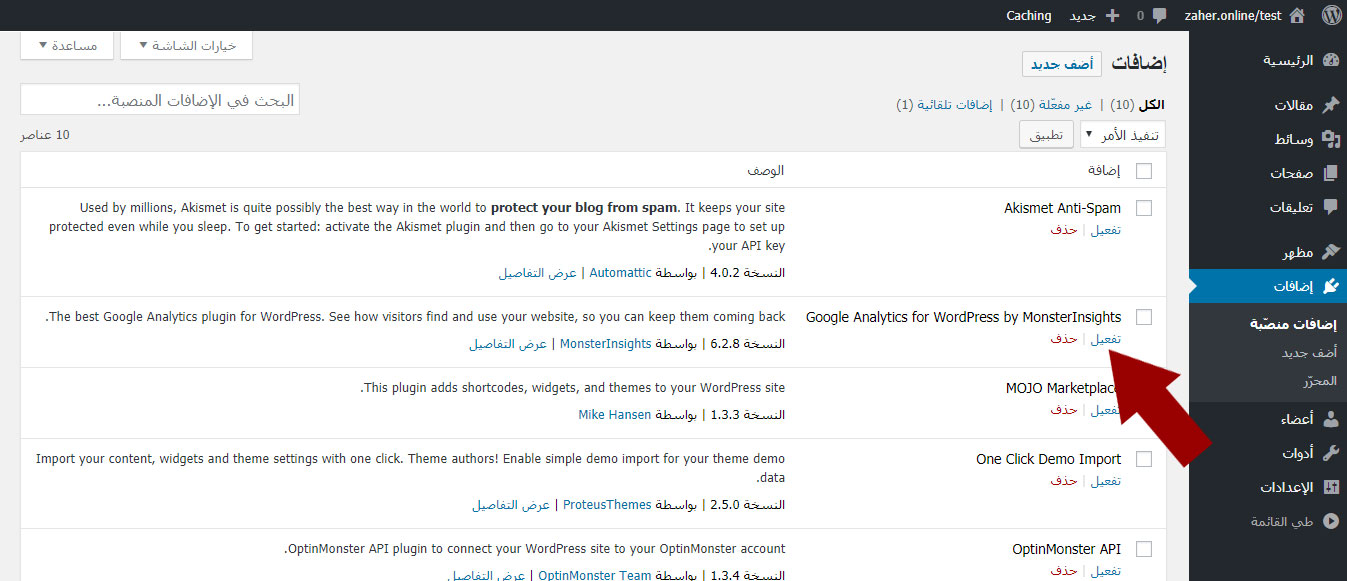

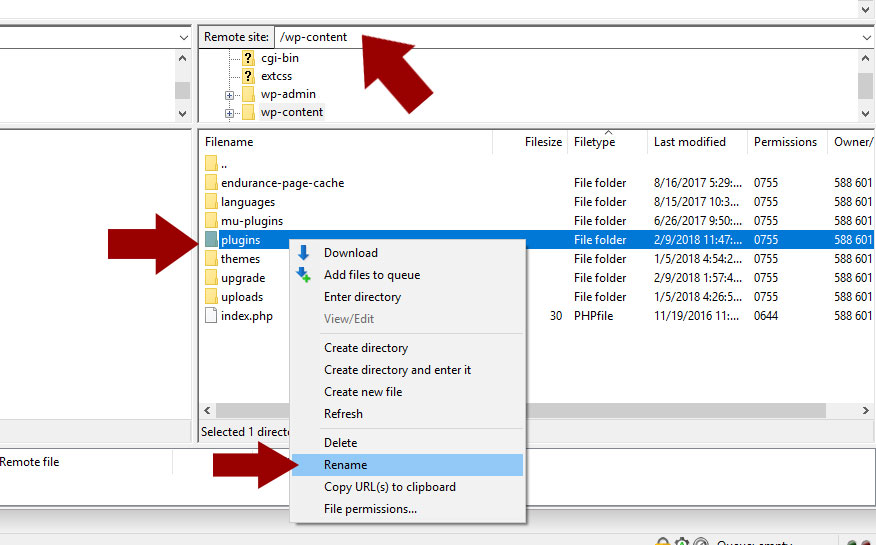
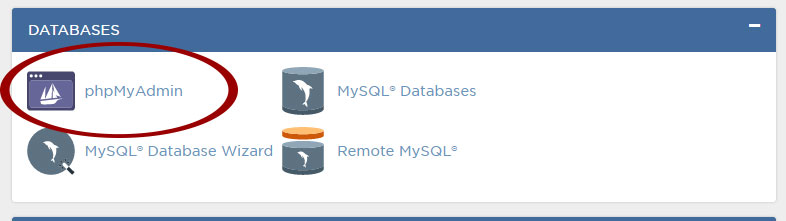
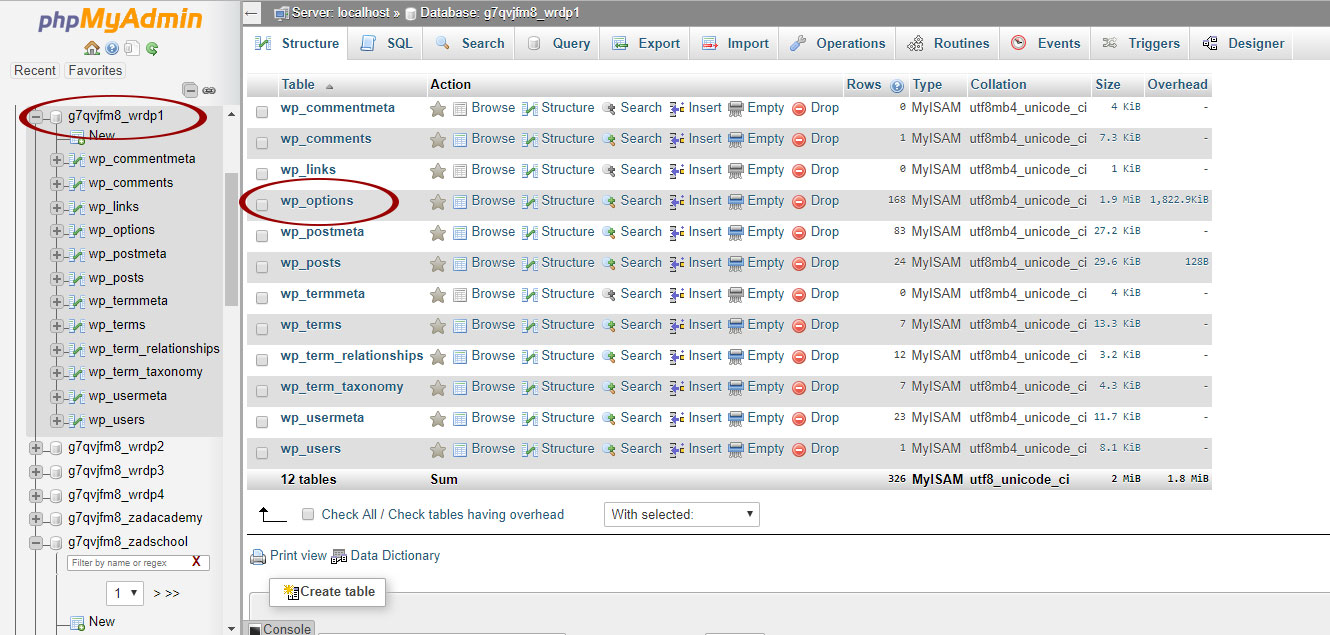
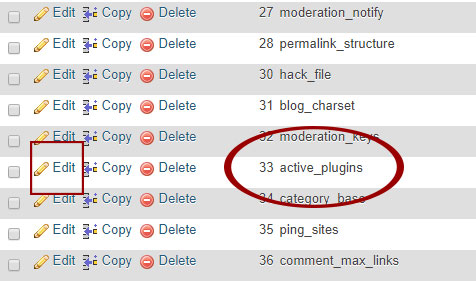
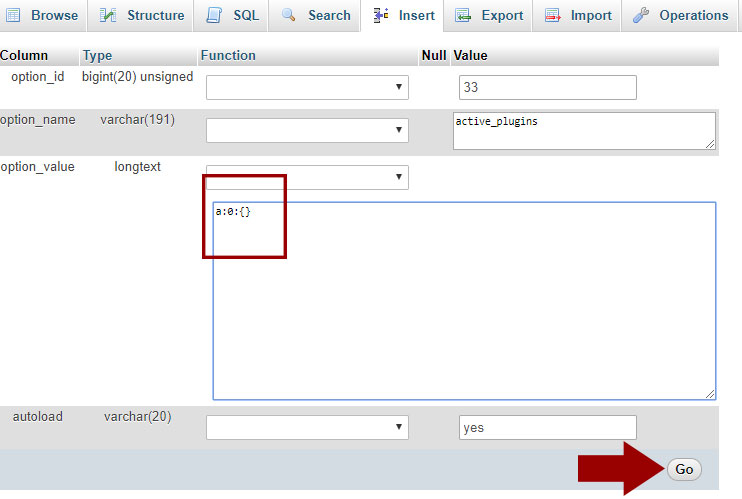

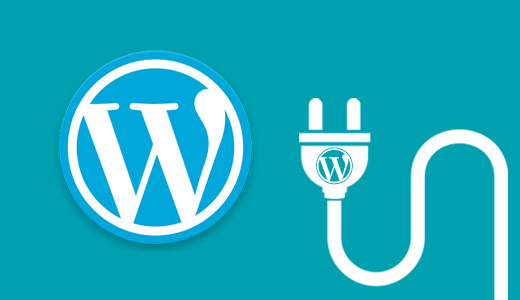
شكرا كتير